
ブラウザを使用しているときに 1234 個のファイルが強制的に改ざんされるという問題に遭遇したことがある人は多いと思いますが、フォルダーが削除できないので、どうすれば削除できますか?以下で具体的な方法を見ていきましょう。
1. デスクトップの「コンピューター」をクリックして、C ドライブに入ります。
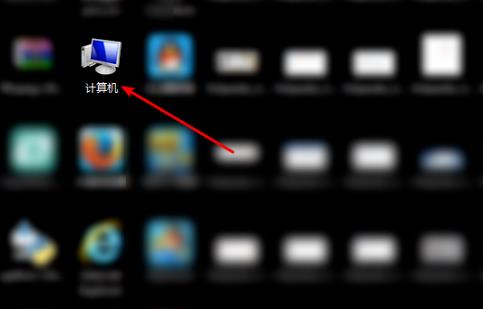
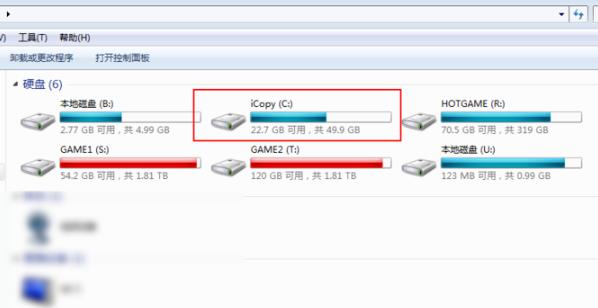
2. 次に、Windows ファイルを見つけてダブルクリックし、「system32」ディレクトリをクリックします。
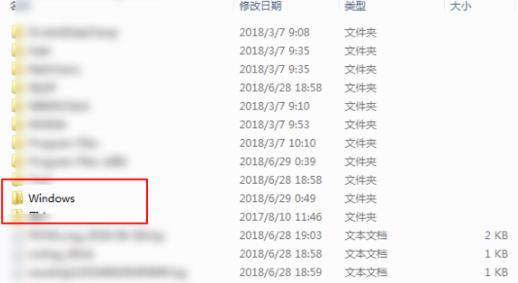
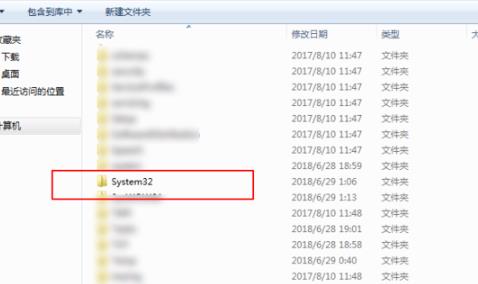
3. 下にスクロールして「drivers」ファイルを見つけ、ダブルクリックして入力します。
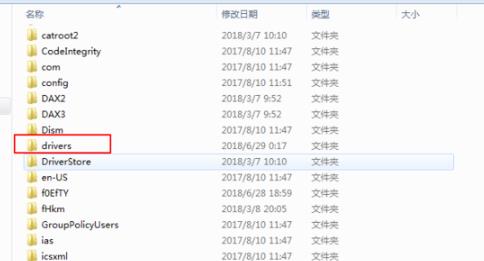
4. sys ファイルを見つけて右クリックし、[削除] を選択します。
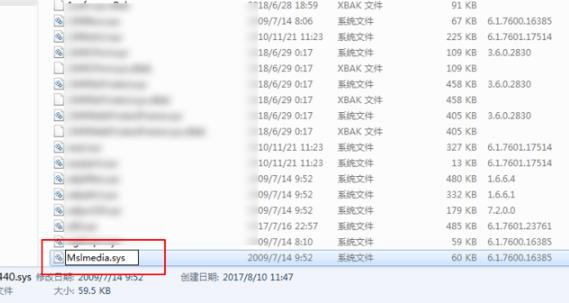
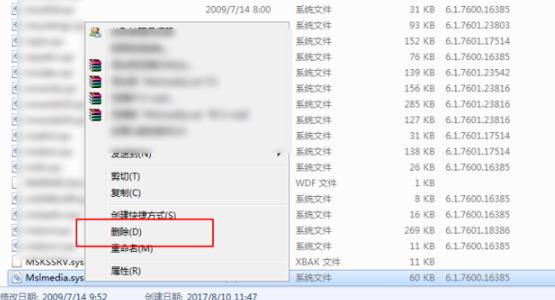
5. 最後に、「win r」を押して実行を開き、「cmd」と入力します。
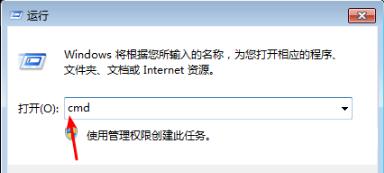
6. コマンド プロンプトに入った後、「sc delete mslmedia」と入力します。
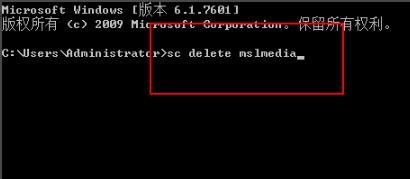
以上がWin102345 ファイルを完全に削除する手順の詳細内容です。詳細については、PHP 中国語 Web サイトの他の関連記事を参照してください。